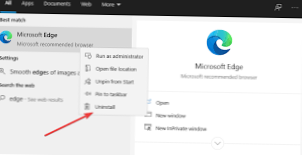Aby odinstalować Microsoft Edge, wykonaj następujące kroki:
- Otwórz ustawienia.
- Kliknij Aplikacje.
- Kliknij Aplikacje & funkcje.
- Wybierz element Microsoft Edge.
- Kliknij przycisk Odinstaluj. Źródło: Windows Central.
- Kliknij ponownie przycisk Odinstaluj.
- (Opcjonalnie) Wybierz opcję Wyczyść także dane przeglądania.
- Kliknij przycisk Odinstaluj.
- Czy można odinstalować przeglądarkę Microsoft Edge?
- Nie można odinstalować Microsoft Edge?
- Jak odinstalować Microsoft Edge z wiersza poleceń?
- Jak trwale usunąć Edge z paska zadań Windows 10?
- Jak trwale wyłączyć Microsoft Edge?
- Jak wyłączyć Microsoft Edge 2020?
- Co się stanie, jeśli usunę Microsoft Edge?
- Dlaczego Microsoft EDGE ciągle się pojawia?
- Jak zatrzymać automatyczne uruchamianie programu Microsoft Edge w systemie Windows 10?
- Jak zresetować Microsoft Edge?
Czy można odinstalować przeglądarkę Microsoft Edge?
Microsoft Edge to przeglądarka internetowa zalecana przez firmę Microsoft i domyślna przeglądarka internetowa dla systemu Windows. Ponieważ system Windows obsługuje aplikacje oparte na platformie internetowej, nasza domyślna przeglądarka internetowa jest istotnym elementem naszego systemu operacyjnego i nie można jej odinstalować.
Nie można odinstalować Microsoft Edge?
Firma Microsoft wyjaśniła, że „nowa wersja przeglądarki Microsoft Edge jest zawarta w aktualizacji systemu Windows, więc opcja jej odinstalowania lub użycia starszej wersji przeglądarki Microsoft Edge nie będzie już dostępna."
Jak odinstalować Microsoft Edge z wiersza poleceń?
Ale możesz przejść do wiersza polecenia.
- Kliknij przycisk Start, wpisz cmd, kliknij prawym przyciskiem myszy Wiersz polecenia i wybierz Uruchom jako administrator.
- Wpisz C: \ Program Files (x86) \ Microsoft \ Edge \ Application \ 83.0.478.58 \ Installer i naciśnij Enter.
- Wpisz setup.exe --uninstall --system-level --verbose-logging --force-uninstall i naciśnij Enter.
Jak trwale usunąć Edge z paska zadań Windows 10?
Odpowiedzi (5)
- Kliknij prawym przyciskiem myszy ikonę krawędzi na pasku zadań i wybierz „Odepnij”
- Sprawdź, czy ikona zniknęła całkowicie.
- Kliknij prawym przyciskiem myszy przycisk Start i wybierz „Uruchom”
- Wpisz „shutdown / r” i kliknij OK.
- Sprawdź, czy ikona krawędzi nadal zniknęła.
Jak trwale wyłączyć Microsoft Edge?
Kliknij prawym przyciskiem myszy ikonę menu Start i kliknij Ustawienia, aby rozpocząć. Tutaj kliknij Aplikacje > Aplikacje & Funkcje i znajdź Microsoft Edge na liście (lub za pomocą paska wyszukiwania). Po znalezieniu Edge kliknij wpis i naciśnij Odinstaluj, aby rozpocząć usuwanie. Ponownie naciśnij Odinstaluj w wyskakującym menu, aby potwierdzić.
Jak wyłączyć Microsoft Edge 2020?
Aby odinstalować Microsoft Edge, wykonaj następujące kroki:
- Otwórz ustawienia.
- Kliknij Aplikacje.
- Kliknij Aplikacje & funkcje.
- Wybierz element Microsoft Edge.
- Kliknij przycisk Odinstaluj. Źródło: Windows Central.
- Kliknij ponownie przycisk Odinstaluj.
- (Opcjonalnie) Wybierz opcję Wyczyść także dane przeglądania.
- Kliknij przycisk Odinstaluj.
Co się stanie, jeśli usunę Microsoft Edge?
Firma Microsoft mocno zintegrowała Edge z wewnętrznymi działaniami systemu operacyjnego i odinstalowanie go może spowodować znaczną niestabilność systemu. Jeśli chcesz użyć innej przeglądarki internetowej, takiej jak Chrome lub Firefox, pobierz ją, zainstaluj, a następnie ustaw jako domyślną przeglądarkę.
Dlaczego Microsoft EDGE ciągle się pojawia?
Jeśli Twój komputer działa w systemie Windows 10, Microsoft Edge jest dostarczany jako wbudowana przeglądarka z systemem operacyjnym. Edge zastąpił Internet Explorera. Tak więc po uruchomieniu komputera z systemem Windows 10, ponieważ Edge jest teraz domyślną przeglądarką systemu operacyjnego, automatycznie uruchamia się wraz z uruchomieniem systemu Windows 10.
Jak zatrzymać automatyczne uruchamianie programu Microsoft Edge w systemie Windows 10?
Jeśli nie chcesz, aby Microsoft Edge uruchamiał się po zalogowaniu się do systemu Windows, możesz to zmienić w Ustawieniach systemu Windows.
- Idź do Start > Ustawienia .
- Wybierz Konta > Opcje logowania.
- Wyłącz Automatycznie zapisuj moje ponownie uruchamiane aplikacje, gdy się wyloguję, i uruchom je ponownie, gdy się zaloguję.
Jak zresetować Microsoft Edge?
Naciśnij klawisze Windows + I na klawiaturze, aby uruchomić Ustawienia. Kliknij Aplikacje, a następnie Aplikacje & funkcje z lewego panelu. Znajdź i kliknij Microsoft Edge. Kliknij Opcje zaawansowane, a następnie kliknij przycisk Resetuj.
 Naneedigital
Naneedigital